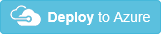Quickstart: Een Service Bus-naamruimte maken met onderwerp en abonnement met behulp van een Azure Resource Manager-sjabloon
In dit artikel wordt beschreven hoe u met een Azure Resource Manager-sjabloon een Service Bus-naamruimte en een onderwerp en een abonnement binnen die naamruimte maakt. In het artikel wordt uitgelegd hoe u kunt opgeven welke resources worden geïmplementeerd en hoe u de parameters definieert die bij de uitvoering van de implementatie zijn opgegeven. U kunt deze sjabloon gebruiken voor uw eigen implementaties of de sjabloon aanpassen aan uw eisen
Zie Azure Resource Manager-sjablonen samenstellen voor meer informatie over het maken van sjablonen.
Zie de sjabloon Service Bus-naamruimte met onderwerp en abonnement voor de volledige sjabloon.
Notitie
De volgende Azure Resource Manager-sjablonen zijn beschikbaar om te downloaden en te implementeren.
- Een Service Bus-naamruimte maken
- Een Service Bus-naamruimte met een wachtrij maken
- Een Service Bus-naamruimte met een wachtrij en een autorisatieregel maken
- Een Service Bus-naamruimte met een onderwerp, een abonnement en een regel maken
Als u op de meest recente sjablonen wilt controleren, gaat u naar de galerie Azure-quickstart-sjablonen en zoekt u naar Service Bus.
Wat gaat u implementeren?
Met deze sjabloon implementeert u een Service Bus-naamruimte met een onderwerp en een abonnement.
Service Bus-onderwerpen en -abonnementen biedt een een-op-veel-communicatievorm in een publiceren/abonneren-patroon.
Klik op de volgende knop om de implementatie automatisch uit te voeren:
Parameters
Met Azure Resource Manager kunt u parameters definiëren voor waarden die u wilt opgeven wanneer de sjabloon wordt geïmplementeerd. De sjabloon bevat een sectie met de naam Parameters die alle parameterwaarden bevat. Definieer een parameter voor de waarden die variëren op basis van het project dat u wilt implementeren of op basis van de omgeving waarin u gaat implementeren. Definieer geen parameters voor waarden die altijd hetzelfde blijven. De waarde van elke parameter wordt gebruikt in de sjabloon voor het definiëren van de resources die worden geïmplementeerd.
Met de sjabloon worden de volgende parameters gedefinieerd:
serviceBusNamespaceName
De naam van de Service Bus-naamruimte die moet worden gemaakt.
"serviceBusNamespaceName": {
"type": "string"
}
serviceBusTopicName
De naam van het onderwerp dat in de Service Bus-naamruimte wordt gemaakt.
"serviceBusTopicName": {
"type": "string"
}
serviceBusSubscriptionName
De naam van het abonnement dat in de Service Bus-naamruimte wordt gemaakt.
"serviceBusSubscriptionName": {
"type": "string"
}
serviceBusApiVersion
De Service Bus-API-versie van de sjabloon.
"serviceBusApiVersion": {
"type": "string",
"defaultValue": "2017-04-01",
"metadata": {
"description": "Service Bus ApiVersion used by the template"
}
Resources om te implementeren
Hiermee maakt u een standaard-Service Bus-naamruimte van het type Messaging, met een onderwerp en een abonnement.
"resources": [{
"apiVersion": "[variables('sbVersion')]",
"name": "[parameters('serviceBusNamespaceName')]",
"type": "Microsoft.ServiceBus/Namespaces",
"location": "[variables('location')]",
"kind": "Messaging",
"sku": {
"name": "Standard",
},
"resources": [{
"apiVersion": "[variables('sbVersion')]",
"name": "[parameters('serviceBusTopicName')]",
"type": "Topics",
"dependsOn": [
"[concat('Microsoft.ServiceBus/namespaces/', parameters('serviceBusNamespaceName'))]"
],
"properties": {
"path": "[parameters('serviceBusTopicName')]",
},
"resources": [{
"apiVersion": "[variables('sbVersion')]",
"name": "[parameters('serviceBusSubscriptionName')]",
"type": "Subscriptions",
"dependsOn": [
"[parameters('serviceBusTopicName')]"
],
"properties": {}
}]
}]
}]
Zie naamruimten, onderwerpen en abonnementen voor de JSON-syntaxis en -eigenschappen.
Opdrachten om implementatie uit te voeren
Als u resources in Azure wilt implementeren, moet u zijn aangemeld bij uw Azure-account en moet u de Azure Resource Manager-module gebruiken. Voor meer informatie over het gebruik van Azure Resource Manager in combinatie met Azure PowerShell of de Azure CLI raadpleegt u:
- Azure-resources beheren met behulp van Azure PowerShell
- Azure-resources beheren met behulp van de Azure CLI.
In de volgende voorbeelden wordt ervan uitgegaan dat u in uw account al een resourcegroep hebt met de opgegeven naam.
PowerShell
New-AzureResourceGroupDeployment -Name \<deployment-name\> -ResourceGroupName \<resource-group-name\> -TemplateUri <https://raw.githubusercontent.com/azure/azure-quickstart-templates/master/quickstarts/microsoft.servicebus/servicebus-create-topic-and-subscription/azuredeploy.json>
Azure-CLI
az deployment group create \<my-resource-group\> --name \<my-deployment-name\> --template-uri <https://raw.githubusercontent.com/azure/azure-quickstart-templates/master/quickstarts/microsoft.servicebus/servicebus-create-topic-and-subscription/azuredeploy.json>
Volgende stappen
Nu u resources hebt gemaakt en geïmplementeerd met behulp van Azure Resource Manager, kunt u in de volgende artikelen lezen hoe u deze resources kunt beheren: